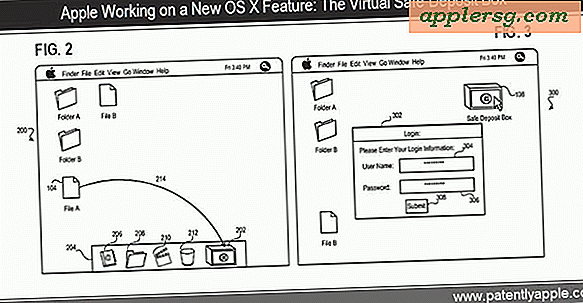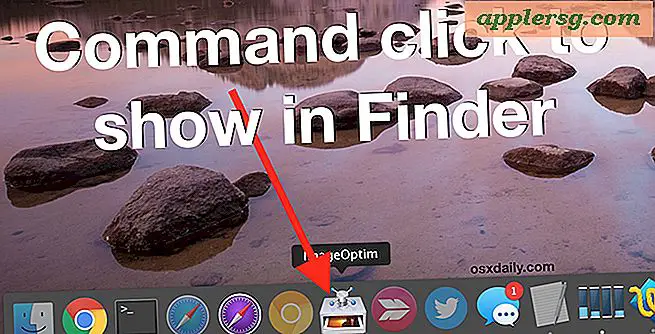Mac vil ikke huske et trådløst netværkskodeord? Her er hvordan man løser det

Vi har for nylig dækket, hvordan du løser et problem, når Mac OS X ikke kan huske et trådløst netværk, beskyttet med adgangskode eller ej, og siden har flere læsere meddelt os et andet separat problem: Mac OS X kan ikke huske et trådløst netværkskodeord. Netværket huskes, men hver gang netværket er fundet, er adgangskoden glemt og skal genindleses. Denne irritation er ret let at løse, som vist nedenfor.
Brug af Nøglering Førstehjælp
- Hit Command + mellemrumstasten for at frembringe Spotlight, start "Nøgleringstilgang"
- Træk menuen "Nøgleringstilgang" ned og vælg "Nøgleord Førstehjælp"
- Indtast adgangskoden, der følger med det angivne brugernavn
- Tjek "Reparation" og klik på "Start"

Nogle gange kan reparation af nøglering være tilstrækkeligt til at løse problemer med adgangskoder, der bliver husket af OS X, men hvis ikke fortsætte med en løsning, der helt sikkert fungerer nedenfor:
Fjern trådløse netværk fra nøglering
- Hit Command + mellemrumstasten for Spotlight og søg efter "Nøgleringstilgang", start appen
- Brug søgefeltet Nøgleringstilgang i øverste højre hjørne, søg efter "Lufthavnets netværkskodeord"
- Find og vælg navnet på den problematiske router, hvis der er flere poster for en enkelt router vælg dem alle
- Højreklik på routerens navn og vælg "Slet routernamn"
- Godkend fjernelsen, og lukk derefter for nøgleringstilgang
- Genstart Mac'en og genindslut det trådløse netværk


Mac OS X skal nu huske wifi-adgangskoden uden hændelse.
Hvis du har større problemer med Mac OS X Wi-Fi, hvor det slet ikke virker eller fungerer ikke, når du er kommet i søvn, kan du prøve ovenstående metoder i kombination med at fjerne netværket og forny DHCP-lejekontrakten.
Hvis du stadig ikke har lykke, gå ikke glip af vores vejledning i løsning af wi-fi-problemer i OS X Lion.